Theme Tutorials
Cách bắt đầu một trang web blog trên WordPress vào năm 2023
“Cách bắt đầu một trang web blog trên WordPress” là câu hỏi phổ biến nhất của những người muốn bắt đầu blog riêng trong năm 2022. Xây dựng một trang web blog là một công việc phức tạp đòi hỏi nhiều kiến thức kỹ thuật. Nhưng WordPress đã làm cho điều này trở nên dễ dàng đến mức ngay cả một người không chuyên về công nghệ cũng có thể tạo ra một trang web blog trong vòng 5 phút. Vì vậy, nếu bạn muốn xây dựng một trang web blog, WordPress là lựa chọn tốt nhất của bạn. Vì chính WordPress đã giúp làm cho việc xây dựng trang web blog trở nên dễ dàng. Ngoài ra, WordPress đã đóng góp vào việc làm cho việc blog trở nên phổ biến. Chúng tôi đã cố gắng tạo ra một bài hướng dẫn hoàn chỉnh cho bất kỳ người mới bắt đầu nào muốn tìm hiểu cách bắt đầu một blog trên WordPress. Nếu bạn bắt đầu từ đầu, bạn nên tuân thủ các bước từ đầu cho đến khi bạn cần nhảy đến bất cứ đâu bạn muốn.
Lợi ích khi sử dụng WordPress
- Hầu hết các trang web blog được tạo ra bằng WordPress, vì vậy có rất nhiều tài nguyên miễn phí và chủ đề WordPress miễn phí của WooCommerce có thể giúp bạn tạo ra một trang web.
- WordPress thường cập nhật công nghệ của mình. Vì vậy, việc sử dụng WordPress giúp giữ cho trang web của bạn luôn được cập nhật với công nghệ mới nhất. Bạn cũng có thể biết cách cập nhật chủ đề WordPress mà không mất tùy chỉnh dễ dàng.
- Quản lý nhiều quản trị viên, biên tập viên và các vai trò khác dễ dàng bằng cách sử dụng WordPress. Bạn có thể kiểm soát mọi quyền hạn của người dùng trong WordPress. Trong trường hợp đó, bạn có thể sử dụng các plugin quản lý người dùng trong WordPress để dễ dàng quản lý người dùng của mình.
- Trang web blog phụ thuộc nhiều vào SEO. WordPress có thể mang lại cho bạn những chủ đề tốt nhất về SEO cho WordPress để tạo ra trang web blog của bạn để bạn có thể dễ dàng thực hiện SEO trên trang web của mình.
- Nó cung cấp nhiều plugin SEO trong WordPress có thể giúp bạn dễ dàng thực hiện SEO cho trang web của mình.
- Nó có thể bảo vệ bạn khỏi các bình luận spam và chặn các cuộc tấn công độc hại với sự trợ giúp của các plugin bình luận tốt nhất cho WordPress,
Yêu cầu cần thiết để Bắt đầu một Blog
Viết trên trang web của bạn là một trải nghiệm khác biệt và mạnh mẽ hơn so với việc viết trên các trang khác. Nếu bạn muốn tìm hiểu cách bắt đầu một blog trên WordPress, có một số nhiệm vụ phụ thêm mà bạn cần tập trung, chẳng hạn như cần một tên miền, hosting, học một số điều về trang web, v.v. Hãy chắc chắn rằng bạn có những điều đó trước khi bắt đầu blog của mình.
- Một tên miền phù hợp cho blog của bạn
- Một gói hosting phù hợp với nhu cầu
- Có phương thức thanh toán để thanh toán cho dịch vụ tên miền và hosting
- Nếu bạn thuê một nhà phát triển, quy trình sẽ diễn ra một cách trơn tru. Nhưng nếu bạn muốn duy trì blog của mình, bạn nên có tinh thần học hỏi liên tục để nâng cấp blog của mình
Bắt đầu một Trang Web Blog trên WordPress vào năm 2023
Thiết lập Tên Miền & Hosting
Trước khi bắt đầu, bạn cần bắt đầu với tên miền và giải pháp hosting. Chọn một trang web dịch vụ cho tên miền và hosting, mua một tên miền theo tên mong muốn của bạn. Ví dụ, bạn có thể bắt đầu với DreamHost. Bạn cũng có thể xem đánh giá DreamHost để hiểu rõ hơn về dịch vụ hosting này. Bước 1: Đi đến DreamHost, và nhấn vào nút Bắt Đầu ở phía trên bên phải của trang chủ.  Bước 2: Sẽ hiện ra một cửa sổ mới. Có 3 tùy chọn để bạn lựa chọn. Nếu bạn chưa có bất kỳ tên miền nào và muốn mua một, hãy nhấn vào Đăng ký một tên miền mới.
Bước 2: Sẽ hiện ra một cửa sổ mới. Có 3 tùy chọn để bạn lựa chọn. Nếu bạn chưa có bất kỳ tên miền nào và muốn mua một, hãy nhấn vào Đăng ký một tên miền mới.  Bước 3: Nhấp vào thanh tìm kiếm và thử tìm tên miền mong muốn của bạn. Sau đó thêm nó vào giỏ hàng.
Bước 3: Nhấp vào thanh tìm kiếm và thử tìm tên miền mong muốn của bạn. Sau đó thêm nó vào giỏ hàng.  Bước 4: Sau khi mua tên miền, hãy đến bảng điều khiển DreamHost và đăng nhập bằng thông tin đăng nhập.
Bước 4: Sau khi mua tên miền, hãy đến bảng điều khiển DreamHost và đăng nhập bằng thông tin đăng nhập. 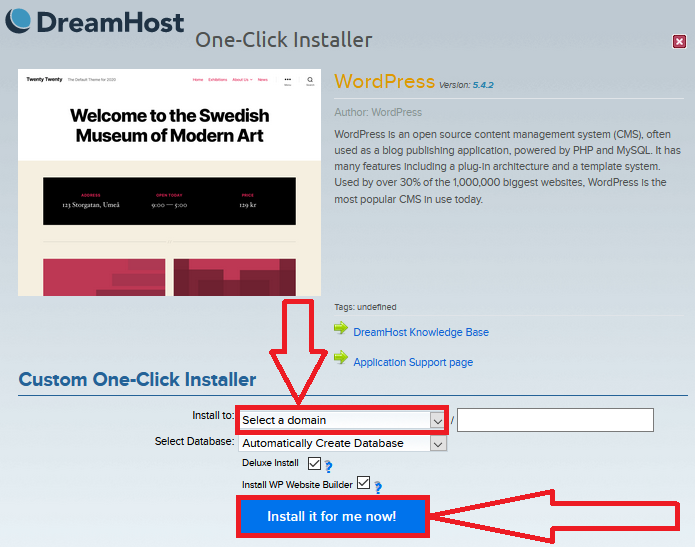 Bước 5: Để cài đặt WordPress, sau khi đăng nhập, hãy đến Bảng điều khiển DreamHost. Bước 6: Chọn tên miền mà bạn muốn cài đặt WordPress. Sau đó nhấp vào Cài đặt ngay bây giờ! Bước 7: Sau khi cài đặt xong, hãy đến Trang quản trị WordPress bằng cách sử dụng yourdomain/wp-admin Bạn cũng có thể sử dụng một trang web hosting WordPress khác mà bạn thích.
Bước 5: Để cài đặt WordPress, sau khi đăng nhập, hãy đến Bảng điều khiển DreamHost. Bước 6: Chọn tên miền mà bạn muốn cài đặt WordPress. Sau đó nhấp vào Cài đặt ngay bây giờ! Bước 7: Sau khi cài đặt xong, hãy đến Trang quản trị WordPress bằng cách sử dụng yourdomain/wp-admin Bạn cũng có thể sử dụng một trang web hosting WordPress khác mà bạn thích.
Thiết lập WordPress với Tên Miền Của Bạn
Bước 8: Đi đến Bảng điều khiển của WordPress, di chuột qua Cài đặt. Sau đó nhấp vào Chung. Bước 14: Trang web của bạn đã được tạo. Bây giờ, bạn cần thêm nội dung vào đó. Để thêm một blog, hãy vào Bảng điều khiển, di chuột qua Bài viết, và nhấn vào Tất cả các bài viết.  Thiết Lập Blog Đầu Tiên
Thiết Lập Blog Đầu Tiên
 Bước 15: Trang bài viết sẽ xuất hiện. Bạn sẽ thấy tất cả các bài viết ở đây. Nhấn vào Thêm mới để thêm bài viết mới.
Bước 15: Trang bài viết sẽ xuất hiện. Bạn sẽ thấy tất cả các bài viết ở đây. Nhấn vào Thêm mới để thêm bài viết mới.  Bước 16: Bây giờ, trang bài viết trống sẽ xuất hiện. Ở đầu trang, bạn cần thêm một tiêu đề. Dưới phần tiêu đề, có một phần Mục HTML và một Dấu cộng có thể giúp bạn thêm nội dung mới.
Bước 16: Bây giờ, trang bài viết trống sẽ xuất hiện. Ở đầu trang, bạn cần thêm một tiêu đề. Dưới phần tiêu đề, có một phần Mục HTML và một Dấu cộng có thể giúp bạn thêm nội dung mới.  Bước 17: Chúng tôi đã thêm một tiêu đề ở đó. Sau đó nhấn vào phần Thêm Khối, và nó sẽ đề xuất một số phần khối mới. Chọn bất kỳ khối nào theo nhu cầu của bạn, chúng tôi chọn Đoạn văn để minh họa.
Bước 17: Chúng tôi đã thêm một tiêu đề ở đó. Sau đó nhấn vào phần Thêm Khối, và nó sẽ đề xuất một số phần khối mới. Chọn bất kỳ khối nào theo nhu cầu của bạn, chúng tôi chọn Đoạn văn để minh họa.  Bước 18: Một phần mới sẽ xuất hiện trên trang. Chúng tôi đã thêm một số văn bản ở đây. Có nhiều phần khối ở đây mà bạn có thể tùy chỉnh bài viết theo nhu cầu. Sau khi hoàn tất bài viết, nhấn vào nút Xuất bản ở phía trên bên phải.
Bước 18: Một phần mới sẽ xuất hiện trên trang. Chúng tôi đã thêm một số văn bản ở đây. Có nhiều phần khối ở đây mà bạn có thể tùy chỉnh bài viết theo nhu cầu. Sau khi hoàn tất bài viết, nhấn vào nút Xuất bản ở phía trên bên phải.  Bước 19: Bây giờ, truy cập vào trang web. Bạn sẽ thấy hai blog trên trang chủ. Cài đặt mặc định của Beetan hiển thị toàn bộ bài viết trên trang chủ, bạn có thể dễ dàng giới hạn nó.
Bước 19: Bây giờ, truy cập vào trang web. Bạn sẽ thấy hai blog trên trang chủ. Cài đặt mặc định của Beetan hiển thị toàn bộ bài viết trên trang chủ, bạn có thể dễ dàng giới hạn nó. 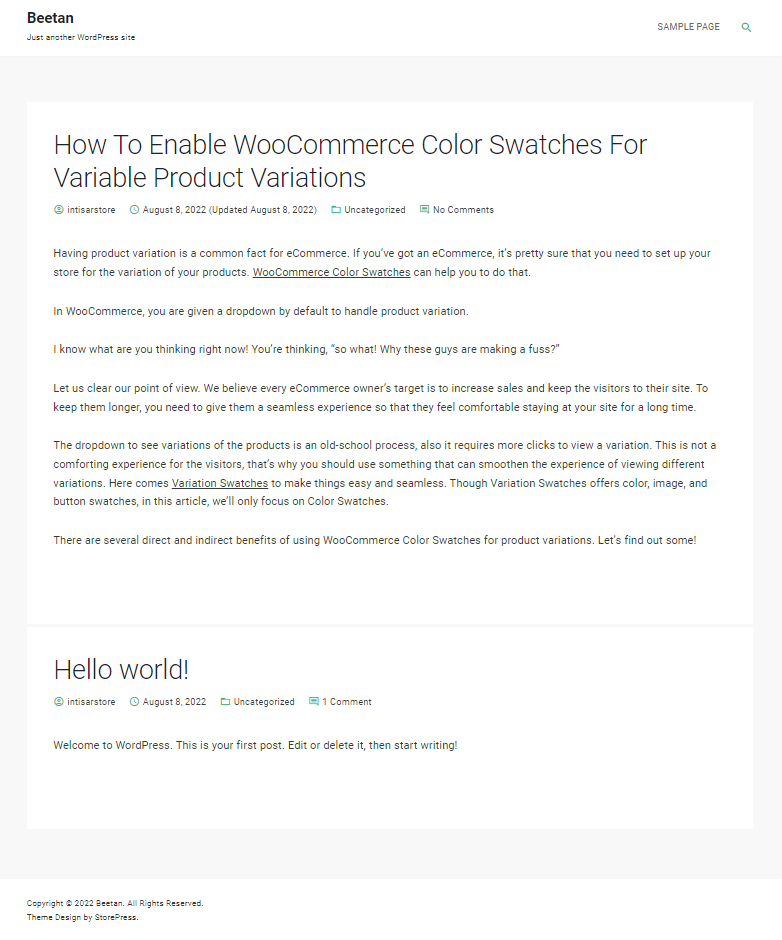 Bước 20: Để giới hạn nội dung mà một blog sẽ hiển thị trên trang chủ, hãy vào trang web chính trước tiên. Bạn sẽ thấy một tùy chọn có tên Tùy chỉnh ở đầu trang. Nhấn vào đó.
Bước 20: Để giới hạn nội dung mà một blog sẽ hiển thị trên trang chủ, hãy vào trang web chính trước tiên. Bạn sẽ thấy một tùy chọn có tên Tùy chỉnh ở đầu trang. Nhấn vào đó.  Bước 21: Sau đó, một thanh bên sẽ xuất hiện từ bên trái. Nhấn vào Tùy chọn Blog từ đó.
Bước 21: Sau đó, một thanh bên sẽ xuất hiện từ bên trái. Nhấn vào Tùy chọn Blog từ đó.  Bước 22: Sau đó chọn Hiển thị Tóm tắt để chỉ hiển thị tóm tắt, và xuất bản nó.
Bước 22: Sau đó chọn Hiển thị Tóm tắt để chỉ hiển thị tóm tắt, và xuất bản nó.  Xem Trước Cuối Cùng Giao diện cuối cùng của trang blog của bạn sẽ trông như thế này.
Xem Trước Cuối Cùng Giao diện cuối cùng của trang blog của bạn sẽ trông như thế này. 
Các Lựa Chọn Thay Thế Thay Vì WordPress– Trong




